こちらでは実際に8bitdo ZERO 2でWindowsPCを操作してみて良かった点や悪かった点の感想をご紹介します、マウスやキーボードを割り振ったアプリはAntiMicroを使用しましたので、別のアプリを使用した場合はまた違った評価になるかも知れません、「PCごろ寝操作用に超ミニサイズコントローラー」でファームウェアのアップデート方法のご紹介、「8bitdo ZERO 2をWindowsPCとペアリングする」でWindowsPCとのペアリング方法のご紹介もしていますので宜しければ御覧ください。
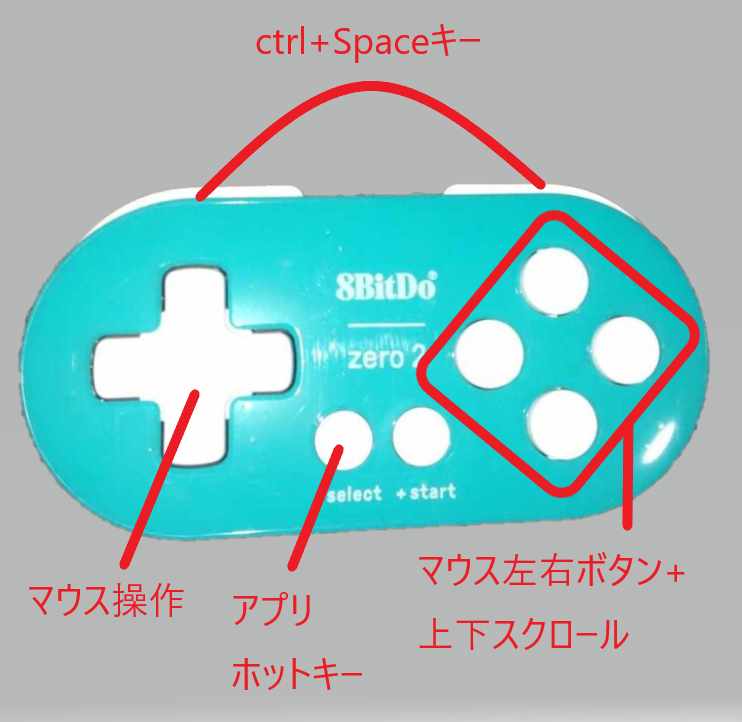
今回各ボタンへの機能の割り振りは上の画像の用に設定しました、ご覧いただければ分かりますが8bitdo ZERO 2にはスティックが付いていませんので十字キーでマウス操作を行います、右の4個のボタンでマウスの左右ボタンとホイールのスクロールを行う形です、上部のLとRのボタンとselectボタンには必要なキーボードのキーを割り当ててみました、ゲームのメッセージスキップとメッセージ枠の消去、そしてランチャーソフトを開きホットキーです、スタートボタンは電源のオンオフで使用しますので念の為に割り振りはしませんでした、ボタンの割り振りにはAntiMicroを使用していますので、具体的な設定方法は「ゲームパッドでキーボードマウスPC操作【AntiMicro】」をご確認下さい、では実際にごろ寝して8bitdo ZERO 2でPCを操作してみた感想なのですが。
良かった点
- 本体が小さくて邪魔にならない、かなり小さいので片手での操作が可能でした、更に重量も単三電池一本よりも軽いので腕も疲れない。
- ワイヤレスなのでケーブルが邪魔にならない、ゴロゴロしながら使うので右や左に寝転んでもケーブルを気にしなくて良いのはかなり楽ですね。
- Windows以外でも使える、「Android」「Switch」「MacOS」でも使用可能な様です。
- 2千円台前半から購入できる価格帯が魅力的です、リング型やリモコン型など色々ごろ寝に便利そうなデバイスはありますが、1万超えるような製品は使ってみて微妙だった時が怖くて中々手が出ません、2千円台は魅力ですよね。
悪かった点
- ボタンの数が少ないので割り振れる機能が少ない、以前「ごろ寝PC操作にゲームコントローラー【F310r】」でご紹介したF310rは、十字キーやスティックにも割り振れるので8bitdo ZERO 2より12個ほど多く割り振ることが出来ます、スティックも上下左右に割り振れますし、押し込むとボタンにもなっていますので優秀です。
- 十字キーだとマウスポインタの移動速度が早くて目標が小さいと上手くカーソルを合わせづらい。
個人的に一番問題だったのはマウスカーソルを目的の場所に合わせ難い点でした、スティックなら傾ける角度でカーソルの速度を調整出来るので、カーソルが行き過ぎてしまって上手く合わせられないなんて事は無かったのですが、十字キーだと速度の調整が出来ないのでカーソルが早すぎて小さいボタンなどは上手く合わせられないのですよね、遅くすると今度はカーソルを動かすのにイライラしてしまいます。
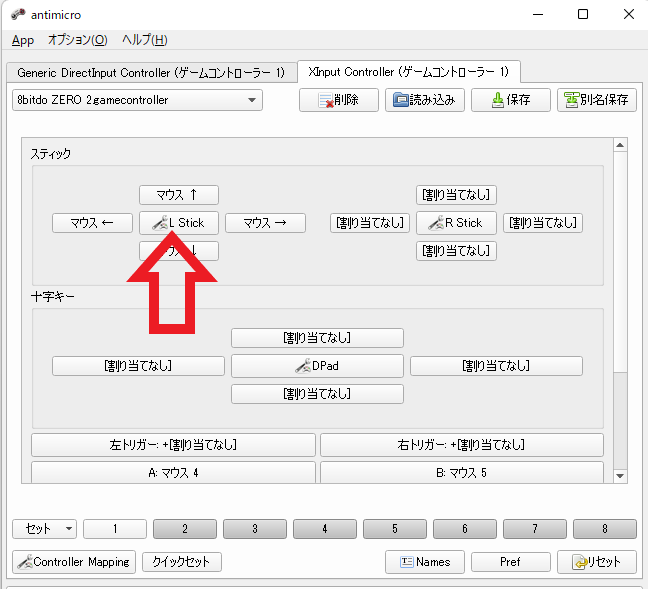
この問題点はAntiMicroの設定である程度ですがなんとかする事が出来ました、マウス操作に使用しているスティックや十字キーの設定を変更しましょう、8bitdo ZERO 2の場合は左スティックに十字キーが割り振られていると思いますので、中心の「L Sick」ボタンをクリックしてください。
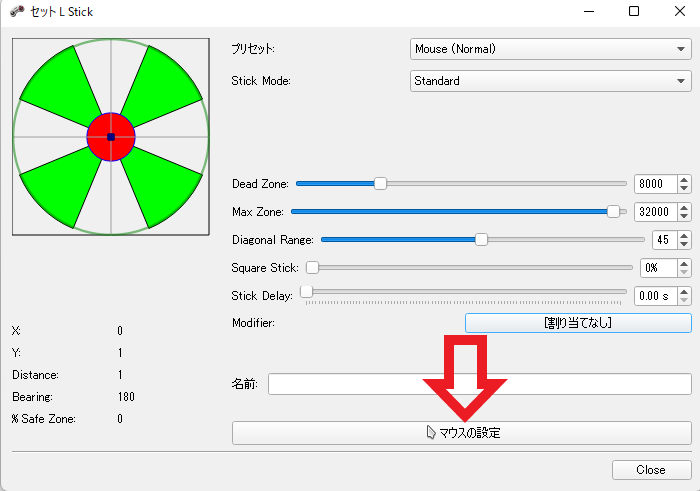
スティックの設定ウィンドウが開きますので、下部の「マウスの設定」ボタンをクリックします。
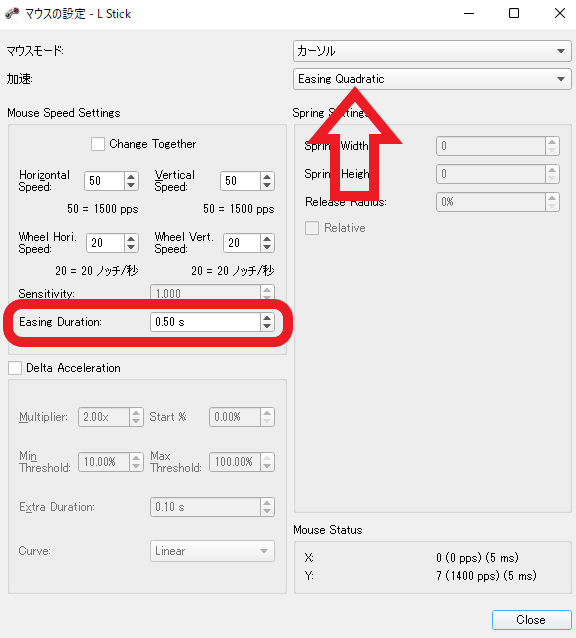
マウスの設定画面が開いたら「加速」の項目を「Easing Quadratic」に変更しましょう、こちらは最初はマウスカーソルの移動速度は遅めで一定時間で加速します、加速するまでの時間は「Easing Duration」で設定してください、上の画像だと0.5秒に設定されていますね、これで最初の速度が遅い内にカーソルを合わせやすくなります、すぐに加速するので常に速度が遅くてイライラする自体もある程度避けられますね。
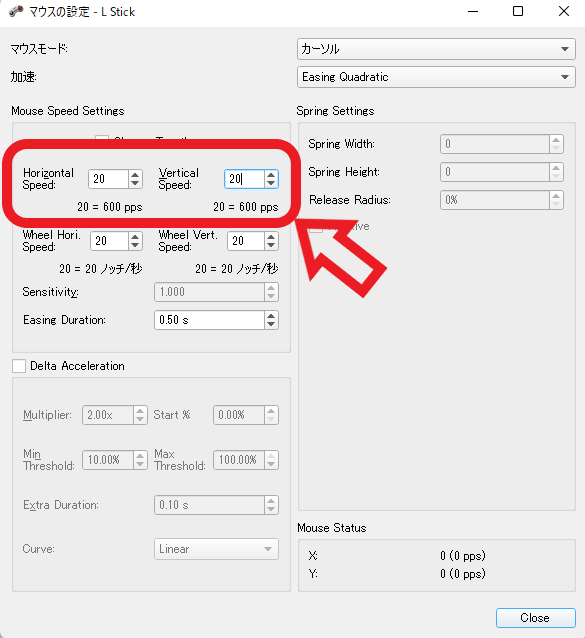
次はカーソルの速度自体を落としてみましょう、上の画像の赤枠の箇所の数値を変更してください、こちらの数値を下げるとカーソルの移動速度を緩めることが出来ます、早すぎると上手くカーソルを目的の場所で止められないし、遅すぎるとカーソルを移動させるのにイライラするので丁度いい数値を探してみて下さい、個人的には「20」か「30」位が十字キーでは使いやすいように感じました、ちなみに元は「50」ですね、加速前と加速後の速度設定があれば完璧だったのですが、もしかしたらどこか探せばあるのでしょうか?。
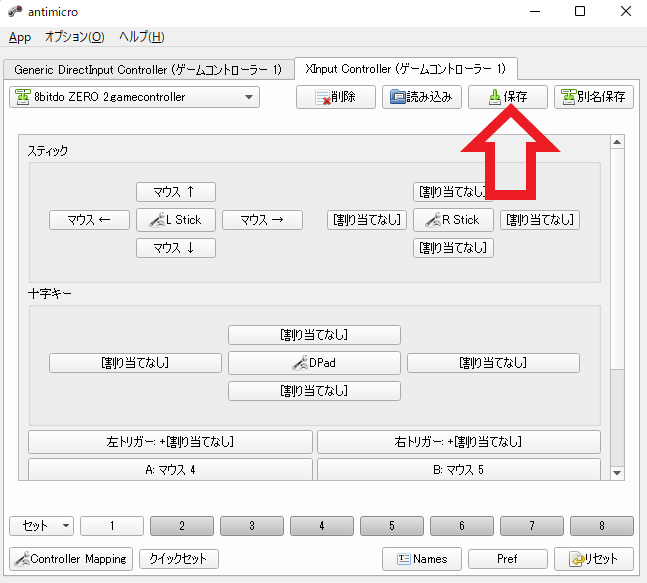
設定が終わったら保存するのをお忘れなく、保存ボタンをクリックしておかないとAntiMicroを終了したら設定は消えてしまいます。
総評
小さく軽いワイヤレスコントローラーでお値段もワイヤレスコントローラーとしてはかなりお安く購入できるのが魅力ですね、キーホルダーの様な小型のコントローラーですのでボタン数は8個(startボタン含む)と少なめですし、スティックも付いていない点は注意が必要です、スティックに関してはマウス操作を行う際かなり便利であったことが今回分かりました、しかしケーブルを気にする必要が無く片手で操作が行なえ、軽いので長時間でも腕がまったく疲れないのは非常に便利でしたね、カーソルの速度は遅くする事で対処は可能ですし、ボタンの数に納得がいくなら中々良い選択肢だと思います。
以上のデメリットを踏まえてこちらのコントローラーも気になっています、こちら十字キーやボタンが倍に増えているので、片方の十字キーはマウスポインタの速度を早く、もう片方はポインタの速度を遅くとかで運用出来ますよね、移動はポインタの速度の早い十字キーで行い、小さいボタンに合わせる時は遅い方でと使い分けが出来そうです、ボタン数が多いので割り振れるキーやボタンも増えます、ただし8bitdo ZERO 2の片手で操作出来るようなコンパクト感はほとんど無くなってしまいます、サイズは厚みは薄いですが大きさは普通のコントローラー程度に見えます、お値段は8bitdo ZERO 2より少し割高といった感じです。
片手で操作出来るコンパクト感が必要ないならスティック付きのコントローラーでいい気もしてきます、いくつか種類がありますが8Bitdo SN30 Proはスーファミ風でしょうか?、見た目もカッコいいですがお値段が8bitdo ZERO 2より結構お高めなのがネックですね。

![[商品価格に関しましては、リンクが作成された時点と現時点で情報が変更されている場合がございます。] [商品価格に関しましては、リンクが作成された時点と現時点で情報が変更されている場合がございます。]](https://hbb.afl.rakuten.co.jp/hgb/2c3dab75.5e88fff1.2c3dab76.bcc81fb4/?me_id=1393413&item_id=10001168&pc=https%3A%2F%2Fthumbnail.image.rakuten.co.jp%2F%400_mall%2Fk-havens%2Fcabinet%2Fimgrc0079795411.jpg%3F_ex%3D240x240&s=240x240&t=picttext)

![[商品価格に関しましては、リンクが作成された時点と現時点で情報が変更されている場合がございます。] [商品価格に関しましては、リンクが作成された時点と現時点で情報が変更されている場合がございます。]](https://hbb.afl.rakuten.co.jp/hgb/3d66cac7.673ae7bb.3d66cac8.b51f185b/?me_id=1425295&item_id=10132573&pc=https%3A%2F%2Fthumbnail.image.rakuten.co.jp%2F%400_mall%2Fbelletoi%2Fcabinet%2F10963616%2F11591699_0.jpg%3F_ex%3D240x240&s=240x240&t=picttext)
![[商品価格に関しましては、リンクが作成された時点と現時点で情報が変更されている場合がございます。] [商品価格に関しましては、リンクが作成された時点と現時点で情報が変更されている場合がございます。]](https://hbb.afl.rakuten.co.jp/hgb/2c3dbee5.dbc2f27d.2c3dbee6.10600a9d/?me_id=1400256&item_id=10000655&pc=https%3A%2F%2Fthumbnail.image.rakuten.co.jp%2F%400_mall%2Fgrantz%2Fcabinet%2Fitem%2F8bit%2Fsn30_01.jpg%3F_ex%3D240x240&s=240x240&t=picttext)

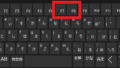
コメント